win11如何更改管理员账户名称 windows11管理员账户名字怎么改
更新时间:2022-10-18 16:25:34作者:qiaoyun
在win11系统中,管理员账户名称都是默认的,但是这个并不是固定的,我们可以根据自己的需求来进行修改,很多人可能还不清楚win11如何更改管理员账户名称吧,针对这个问题,本文给大家讲解一下windows11管理员账户名字的详细修改方法吧。
操作方法如下:
1.在桌面找到“此电脑”,右键它。点击“管理”。
 2.点击左边栏的“本地用户和组”,再打开其中的“用户”。
2.点击左边栏的“本地用户和组”,再打开其中的“用户”。
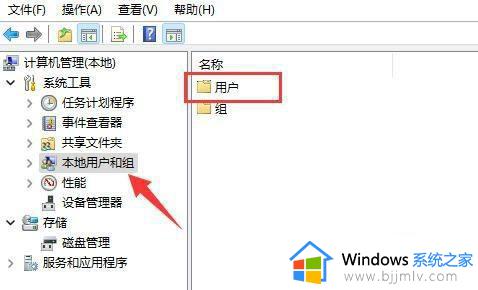 3.在用户里找到管理员账户,右键它。打开“属性”。
3.在用户里找到管理员账户,右键它。打开“属性”。
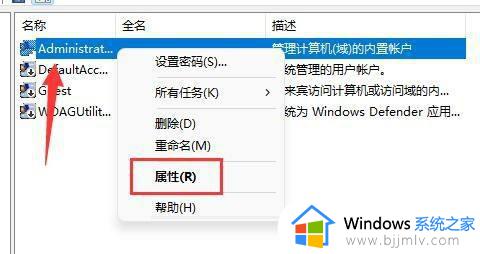 4.打开后,我们可以看到“全名”栏。在其中输入你想要的名称。
4.打开后,我们可以看到“全名”栏。在其中输入你想要的名称。
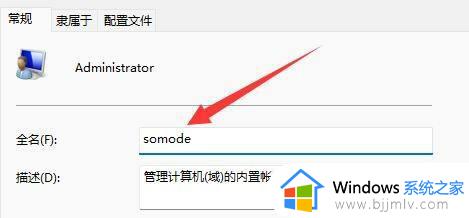 5.修改完成后我们就可以完成管理员账户名更改了。
5.修改完成后我们就可以完成管理员账户名更改了。
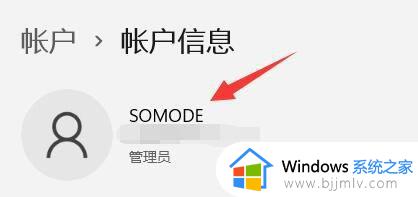 以上就是win11默认用户名,win11默认用户名被停用的全部内容,碰到同样情况的朋友们赶紧参照小编的方法来处理吧,希望能够对大家有所帮助。
以上就是win11默认用户名,win11默认用户名被停用的全部内容,碰到同样情况的朋友们赶紧参照小编的方法来处理吧,希望能够对大家有所帮助。
win11如何更改管理员账户名称 windows11管理员账户名字怎么改相关教程
- windows11如何更改账户管理员名称 win11怎么更改管理员名字
- windows11如何修改管理员名字 windows11怎么更改管理员账户名称
- win11如何修改管理员账户名字 win11管理员账号名字怎么改
- win11怎么修改管理员名字 win11怎么更改管理员账户名字
- win11怎么改账户管理员名字 win11修改管理员用户名设置方法
- win11本地账户管理员改名字设置步骤 win11系统如何更改本地账户管理员名称
- window11怎么改管理员名字 win11更改管理员账户名的步骤
- win11更改本地账户管理员名字操作方法 win11怎么更改本地账户管理员名称
- win11更改管理员账户名的步骤 win11怎么重新设置管理员名字
- win11如何更改管理员账户 win11电脑怎么改管理员名字
- win11恢复出厂设置的教程 怎么把电脑恢复出厂设置win11
- win11控制面板打开方法 win11控制面板在哪里打开
- win11开机无法登录到你的账户怎么办 win11开机无法登录账号修复方案
- win11开机怎么跳过联网设置 如何跳过win11开机联网步骤
- 怎么把win11右键改成win10 win11右键菜单改回win10的步骤
- 怎么把win11任务栏变透明 win11系统底部任务栏透明设置方法
热门推荐
win11系统教程推荐
- 1 怎么把win11任务栏变透明 win11系统底部任务栏透明设置方法
- 2 win11开机时间不准怎么办 win11开机时间总是不对如何解决
- 3 windows 11如何关机 win11关机教程
- 4 win11更换字体样式设置方法 win11怎么更改字体样式
- 5 win11服务器管理器怎么打开 win11如何打开服务器管理器
- 6 0x00000040共享打印机win11怎么办 win11共享打印机错误0x00000040如何处理
- 7 win11桌面假死鼠标能动怎么办 win11桌面假死无响应鼠标能动怎么解决
- 8 win11录屏按钮是灰色的怎么办 win11录屏功能开始录制灰色解决方法
- 9 华硕电脑怎么分盘win11 win11华硕电脑分盘教程
- 10 win11开机任务栏卡死怎么办 win11开机任务栏卡住处理方法
win11系统推荐
- 1 番茄花园ghost win11 64位标准专业版下载v2024.07
- 2 深度技术ghost win11 64位中文免激活版下载v2024.06
- 3 深度技术ghost win11 64位稳定专业版下载v2024.06
- 4 番茄花园ghost win11 64位正式免激活版下载v2024.05
- 5 技术员联盟ghost win11 64位中文正式版下载v2024.05
- 6 系统之家ghost win11 64位最新家庭版下载v2024.04
- 7 ghost windows11 64位专业版原版下载v2024.04
- 8 惠普笔记本电脑ghost win11 64位专业永久激活版下载v2024.04
- 9 技术员联盟ghost win11 64位官方纯净版下载v2024.03
- 10 萝卜家园ghost win11 64位官方正式版下载v2024.03